
エクセルで計算式を使ったときに、セル範囲に文字列が入っているため「#VALUE!」というエラーが表示されてしまう。
こんな経験はありませんか?
今回は文字列の混入によってエラーになってしまったときに、文字列を 0と見なして計算する 方法をピックアップします。
表計算の小技として、ぜひ覚えておいてください。
文字列による #VALUE! エラー
文字列が入ると計算できない!?
下の表は、D列にB列とC列の積を表示させようとしたところ、セルD4が「#VALUE!」というエラーになっています。
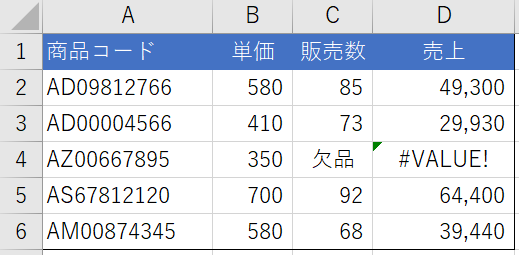
原因は、セルC4に入力されている「欠品」という文字列です。
このエラーを回避することはできないのでしょうか?
計算方式を変更する
文字列を 0と見なして計算する
セル範囲に文字列が混入していても 0 (ゼロ) と見なして計算させるには、ワークシートの設定変更が必要です。
メニューの「ファイル」から「オプション」、表示されたオプションメニューの「詳細設定」へと進みます。
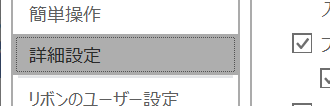
詳細設定ページを下の方にスクロールすると一番下の項目に;
「Lotus との互換性の設定の適用先(L):」
という項目が見つかります。
そこの「計算方式を変更する」のチェックボックスにチェックを入れて、右下の「OK」をクリックすれば完了です。
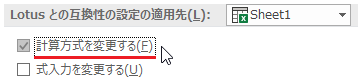
ワークシートに戻ってみると、先ほどのエラーが解消されているのがわかります。
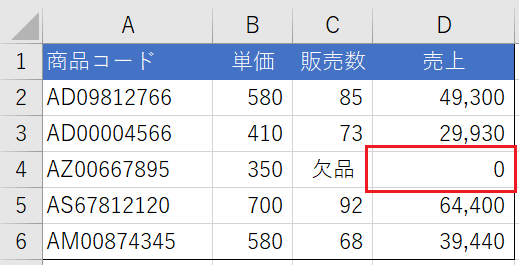
▲文字列が0と見なされてエラーが回避されている
『文字列を 0 と見なして計算する|#VALUE! を回避する方法』は以上です。
他の関連記事とあわせて仕事や趣味に役立ててください。
関連記事・広告
併せて読んでおくとさらに便利
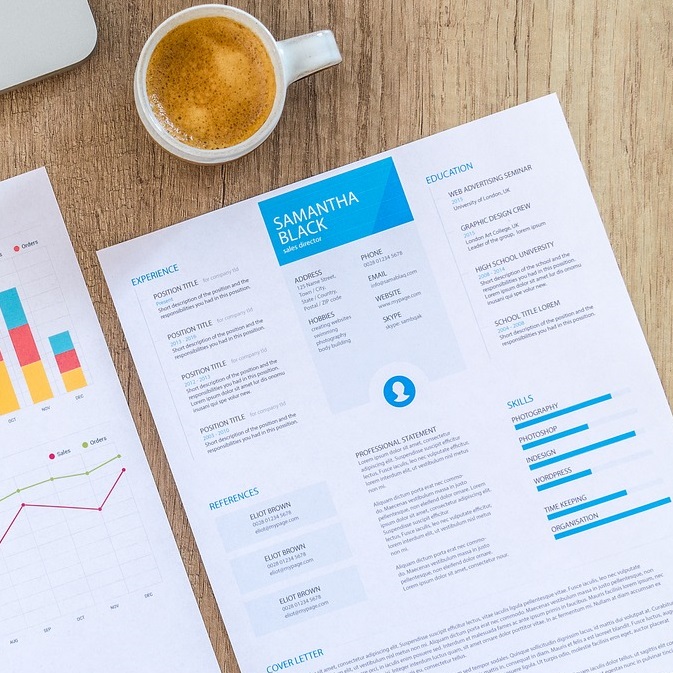 エクセルを1ページに収める印刷・PDF作成方法
エクセルを1ページに収める印刷・PDF作成方法
印刷・PDF
エクセルを1ページに収める印刷・PDF作成方法について解説。取引先から送られてきたエクセルの資料を印刷しようとしたら、印刷範囲や拡大縮小がまったく設定されてなくてガッカリ、なんて経験ありませんか?
 エクセルで〇をカウントする方法|Excelのキホン
エクセルで〇をカウントする方法|Excelのキホン
COUNTIF関数
エクセルに入力された〇印をカウントする方法をわかりやすく解説します。COUNTIF関数をつかった○印をはじめ、任意の文字列や数値の数を数える方法です。
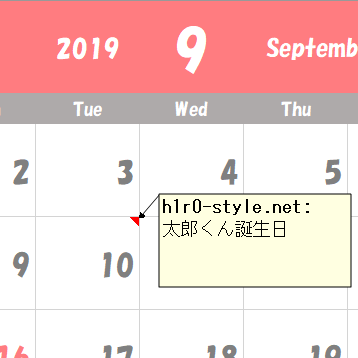 エクセルのメモを印刷する方法|Excel 2016~
エクセルのメモを印刷する方法|Excel 2016~
メモ・印刷
エクセルのメモを印刷する方法です。『メモが印刷されない』『メモを印刷するには?』Office365や Excel2016 から登場したこの「メモ」機能ですが、以前のバージョンでは「コメント」とされていました。
 COUNTA関数とCOUNT関数の違い|Excelのキホン
COUNTA関数とCOUNT関数の違い|Excelのキホン
COUNTA関数・COUNT関数
値が入力されたセルの数を求める関数として代表的なものに、COUNTA関数と COUNT関数があります。それぞれの関数の特徴を理解して使い分けることができれば、いろいろと応用が利くようになります。
※その他、関連記事はこの記事の下の方にもあります。